
4Kフォトエンハンサー このプログラムは、写真の全体的な外観と表現を改善するのに役立ちます。写真品質向上機能を使用すると、コントラスト、照明、色調などを向上させることができます。これは、薄暗い写真、露出不足、またはその他の低品質の写真の外観を向上させる場合に特に有益です。
写真品質向上プログラムまたはツールには、汎用的なアプリケーションがあります。プロかどうかに関係なく、どのタイプのユーザーでも、特にオンライン プロジェクトの場合、見栄えの良い写真から大きな利益を得ることができます。その結果、VanceAI Image Enhancer について詳しく見ていきます。これは、自動的に動作し、いくつかのユニークな機能を備えた VanceAI の AI 画像強化ツールです。
ビジネスの成果を向上させるために高品質の画像が不可欠なのはなぜですか?
あなたが企業、ブランド、またはコンテンツやマーケティングを通じてインターネットでの存在感を高めようとしている人であっても、, またはその他の方法で、高品質でプロ並みの写真が必要になります。高品質の画像をコレクションに含めることには、いくつかの利点があります。言うまでもなく、VanceAI メンバーシップでは、オンラインでも VanceAI PC でも、バッチ処理にアクセスできるため、一度に最大 10 枚の写真の詳細を補正できます。視聴者に自分の素材に対して肯定的な反応をしてもらいたい場合は、高品質の写真を継続的に提供する必要があります。これにより、視聴者があなたのコンテンツをもっと見るようになり、時間の経過とともに信頼が構築されます。ライターにとっても、製品やサービスの説明が容易になる高品質の写真の恩恵を受けられます。
高品質の写真は、自然に視聴者の注意を引く可能性も高くなります。コンテンツのランキングを向上させ、ユーザーをコンテンツに関与させることができます。ブランドエンゲージメントは、オンラインでのプレゼンスを高めることを目指す際に考慮すべき最も重要な要素の 1 つです. 人々は、単なるテキストベースのものよりも、高品質の写真が含まれるものに興味を持つ可能性がはるかに高くなります。
VanceAI Image Enhancer を使用すると、高品質の写真を撮影できるようになりますか?
VanceAI Image Enhancer を使用する最大の利点の 1 つは、すべての画像補正タスクが自動的に実行されることです。さらに、他の多くのソフトウェアベースの画質向上アプリケーションとは異なり、VanceAI は消費者にとってそれを簡単にします。ユーザーは写真を送信し、好みを設定するだけで済みます。その後、プログラムが処理と改善を処理します。自動 HDフォトエンハンサー 人間による編集や修正を必要とせずに、写真の品質を迅速かつ簡単に向上させることができるため、ユーザーの時間と労力を節約できます。 VanceAI はまた、基本的でありながら効果的な UI デザインにより顧客に快適さを提供します。たとえば、ワークスペースを使用すると、ユーザーはすべての重要なタスクを 1 か所から処理できます。
VanceAI Image Enhancerを利用する場合、通常、アート、アニメ、テキストから選択できます。これらの選択は、最も改善したい要素に対応するツールを特定することを目的としています。たとえば、スキャンしたドキュメントをアップロードした場合は、「ワークスペース」メニューから「テキスト」を選択することをお勧めします。同様に、風景ショットでも標準設定が最も効果的です。. それとは別に、最終画像のシャープネスを制御することもできます。全体として、VanceAI は、その機能と人工知能テクノロジーを通じて、顧客に高度なパーソナライゼーションとアクセシビリティを提供します。
VanceAI Image Enhancer は写真の改善にどのように役立ちますか?
では、使い方を見ていきましょう フォトエンハンサー オンラインとオフラインの両方で VanceAI PC を利用します。
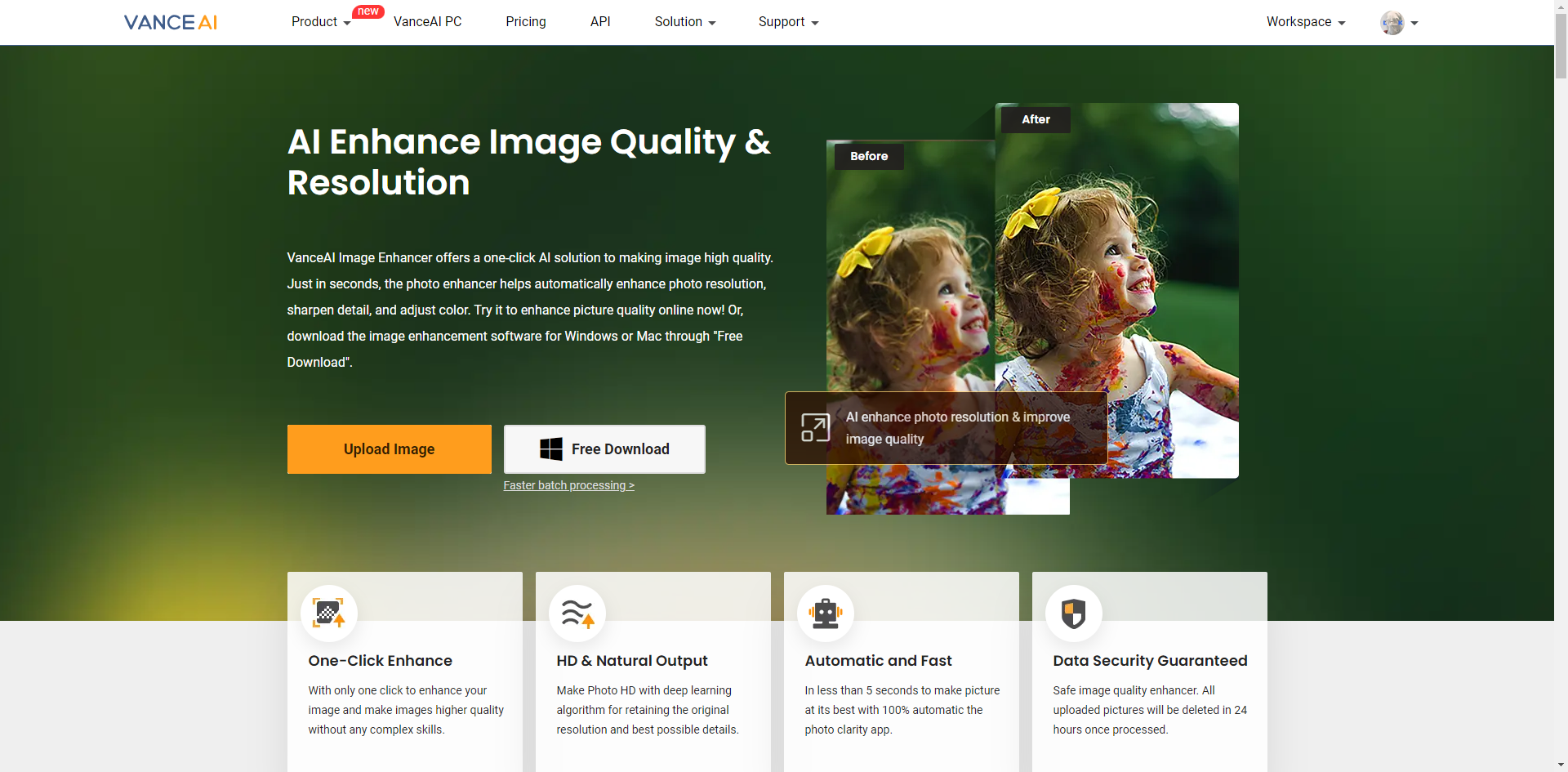
ステップ 1: 上記の URL を使用して、VanceAI Image Enhancer ユーティリティ Web サイトに移動します。その後、「画像のアップロード」をクリックしてワークスペースにアクセスします。
ステップ 2: VanceAI Enhancer ワークスペースは、物事を整理するのに最適な場所です。このページを使用して写真をアップロードできます, 設定の変更、画像クレジットの確認など。画像をアップロードしたら、「処理を開始」をクリックします。オンライン写真補正機能により、画像の細部が改善されるようになりました。
ステップ 3: 画像が処理されると、同じ画面に表示されます。 BeforeとAfterの写真を比較すると、より理解が深まると思います。最後に、[画像のダウンロード] オプションを選択して、画像をデバイスにダウンロードします。
PC で VanceAI Image Enhancer を使用するにはどうすればよいですか?
ステップ 1: [VanceAI PC] をクリックして、ソフトウェアの Web ページにアクセスします。ソフトウェアのセットアップ ファイルをダウンロードし、[今すぐ購入] ボタンをクリックしてサブスクリプションを支払うことができます。
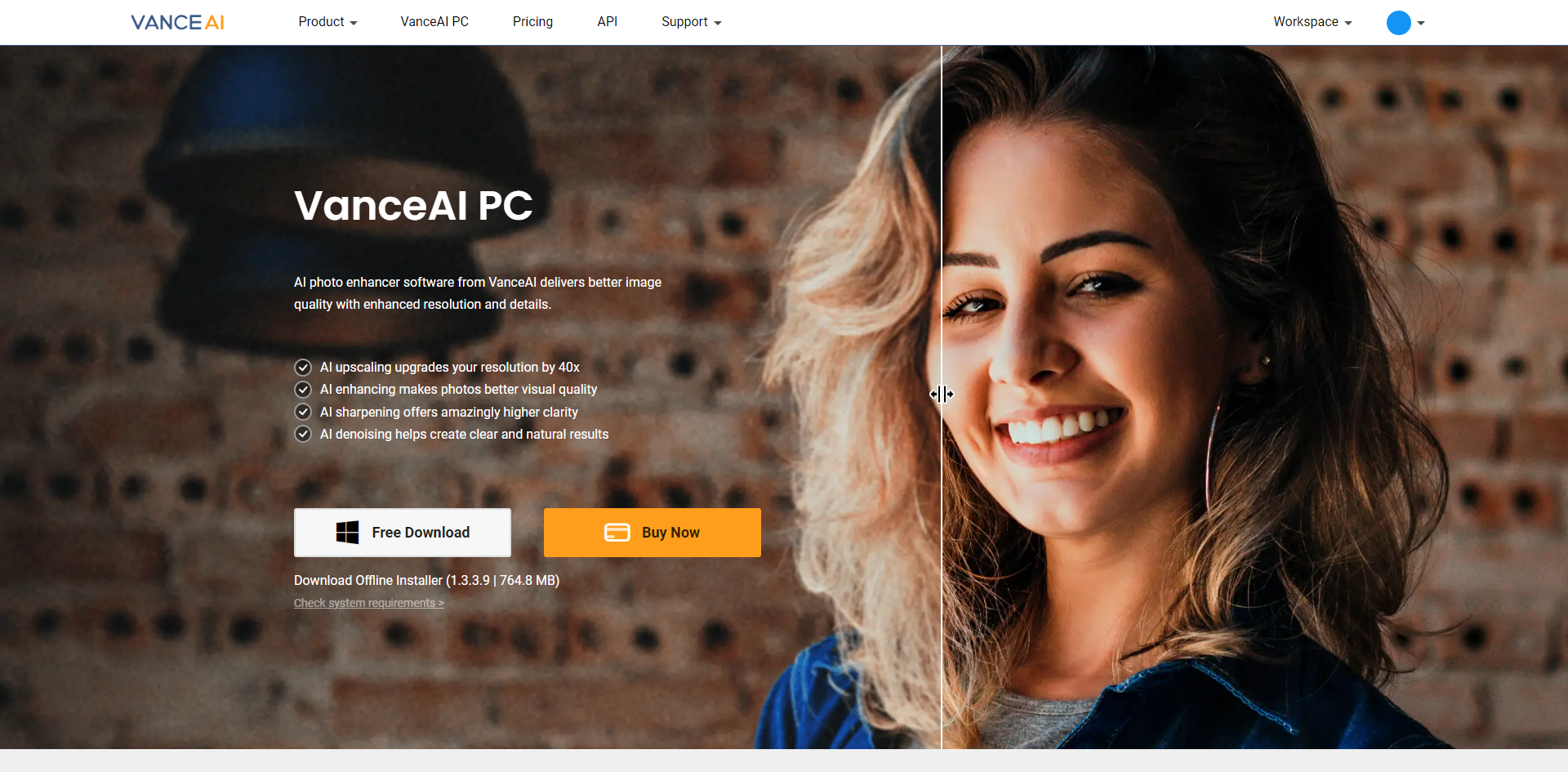
ステップ 2: セットアップを実行してプログラムをインストールした後、ソフトウェア アプリケーションを使用して写真の改善を開始します。 Image Enhancer を有効にするには、ホーム画面に移動し、[拡大] オプションを選択します。
ステップ 3: 画像をアップロードし、ワークスペースを使用する場合と同じ方法で設定や環境設定を選択します。. 画像を保存するには、下にある [保存] オプションをクリックします。
まとめ
VanceAI Image Enhancer は素晴らしいです オンラインの写真品質向上ツール VanceAI のアプリケーションは、単独で自立できるほど強力ですが、VanceAI の全体的なデザインと機能の恩恵を受けています。ツール自体を見ると、適切な AI エンジンが搭載されており、さまざまな関連性のある効果的な方法で写真を確実に強化できます。それとは別に、顧客が改善の種類を選択できる機能は非常に便利です。 VanceAI の UI デザインもこの製品を高めています。ワークスペースからほとんど何でも実行できるのは非常に便利です。
VanceAI 技術の最も魅力的な側面の 1 つは、そのアクセシビリティです。すべてのユーザーにとって画像編集が簡単になるように、常に更新と追加が提供されます。最近 VanceAI JA が追加されたことで、ユーザーは VanceAI プラットフォームを日本語で使用できるようになりました。
VanceAI の追加オプション
VanceAI は、オンラインのユーザーに豊富な画像編集および拡張機能を提供します。 15 を超える画像編集オプションが利用可能. 言うまでもなく、VanceAI はワークスペースに加えて、ワークフローと呼ばれる別のユニークな機能を提供します。これにより、単一の画像に対してさまざまな VanceAI ツールを使用して、結合された処理結果を取得できます。たとえば、ワークフローを使用して Image Enhancer と VanceAI をキューに入れることができます。 画像アップスケーラー。この組み合わせにより、写真の細部が改善されるだけでなく、画像のぼやけも解消されます。それとは別に、VanceAI Image Denoiser と Image Enhancer を組み合わせて写真を強化し、画像ノイズを減らすこともできます。
- SEO を活用したコンテンツと PR 配信。 今日増幅されます。
- PlatoData.Network 垂直生成 Ai。 自分自身に力を与えましょう。 こちらからアクセスしてください。
- プラトアイストリーム。 Web3 インテリジェンス。 知識増幅。 こちらからアクセスしてください。
- プラトンESG。 カーボン、 クリーンテック、 エネルギー、 環境、 太陽、 廃棄物管理。 こちらからアクセスしてください。
- プラトンヘルス。 バイオテクノロジーと臨床試験のインテリジェンス。 こちらからアクセスしてください。
- ブロックオフセット。 環境オフセット所有権の近代化。 こちらからアクセスしてください。
- 情報源: プラトンデータインテリジェンス。



